- Autore Lauren Nevill [email protected].
- Public 2024-01-11 01:07.
- Ultima modifica 2025-01-23 15:20.
La creazione di un quiz per un sito Web richiede conoscenze di programmazione o denaro per l'aiuto di un programmatore. Tuttavia, c'è un'opzione che ti permetterà di creare un quiz in appena un paio d'ore e di risparmiare il tuo budget.
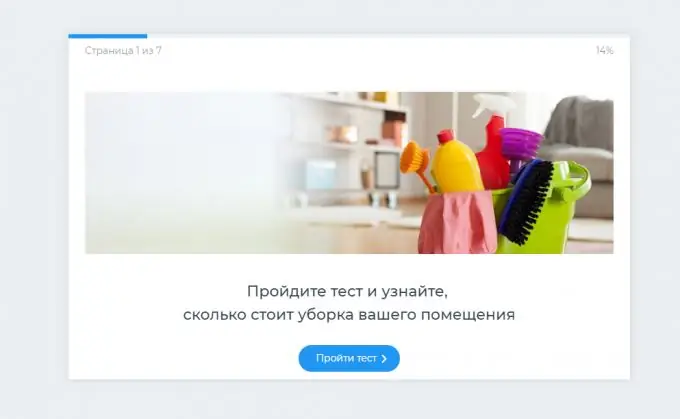
È necessario
Computer con browser, accesso a Internet, indirizzo email o account social per la registrazione, 2-3 ore per creare un quiz
Istruzioni
Passo 1
I quiz sono sondaggi e quiz utilizzati su siti Web e social network. Sicuramente li hai incontrati più di una volta e li hai anche passati tu stesso. Questo nuovo tipo di contenuto di intrattenimento viene applicato con successo nel mondo degli affari.
Il modo più semplice è utilizzare i quiz builder gratuiti, che ti aiuteranno a raccogliere un quiz non solo per il sito Web, ma anche per i social network.
Per l'auto-creazione di un quiz e ulteriore gestione, registrati nel costruttore stepFORM.

Passo 2
Dopo la registrazione, avrai accesso al tuo profilo personale, che conterrà un elenco di tutti i quiz creati.
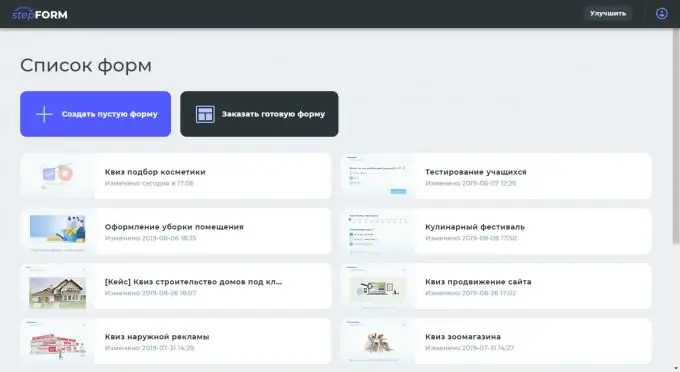
Passaggio 3
Inizia a creare un quiz in un editor visivo con 14 elementi di base: elenco a discesa, selezione singola, selezione multipla, intervallo, valutazione, input di testo, input digitale, telefono cellulare, e-mail, data e ora, formula, immagine, messaggio, personalizzato HTML.

Passaggio 4
Il quiz è composto da pagine separate, ognuna delle quali contiene elementi.
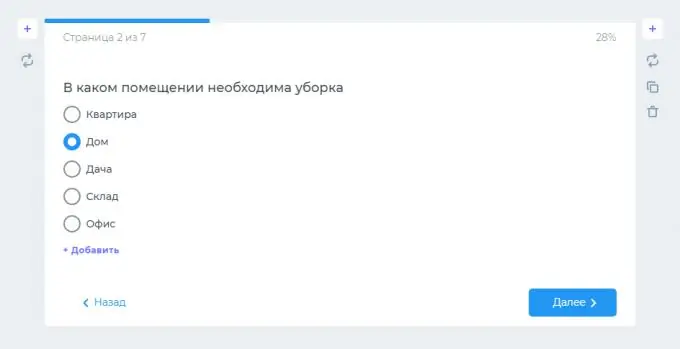
Passaggio 5
Quando passi con il mouse su un elemento, avrai accesso alle impostazioni in cui puoi impostare i rientri, il nome e la descrizione dei campi, nascondere un elemento, renderlo obbligatorio, indicare un suggerimento, duplicare un elemento, spostarti in una nuova posizione e molto altro Di Più.
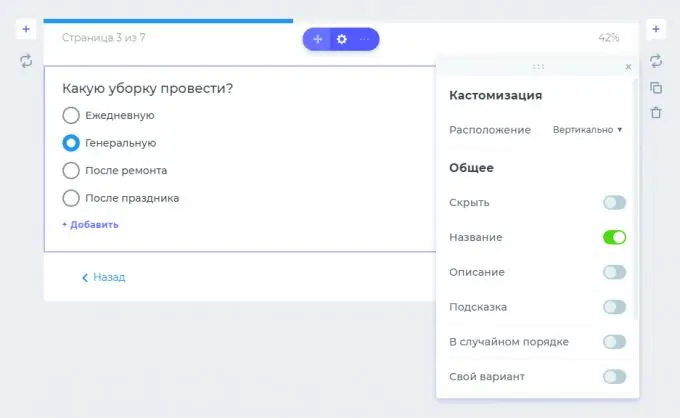
Passaggio 6
Puoi aggiungere assolutamente qualsiasi testo, modellandolo a tua discrezione, semplicemente selezionandolo con il mouse.
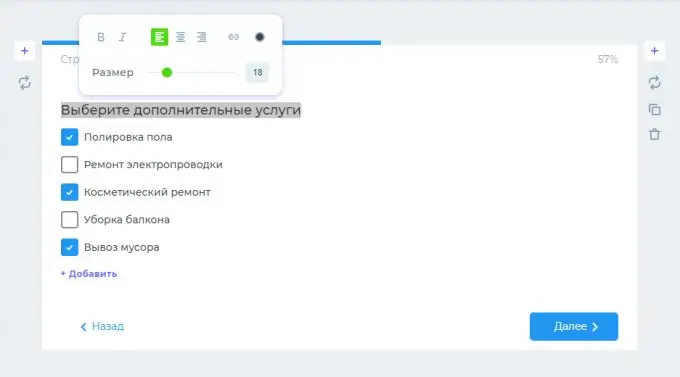
Passaggio 7
Aggiungi immagini colorate al tuo quiz per attirare l'attenzione dei tuoi utenti.
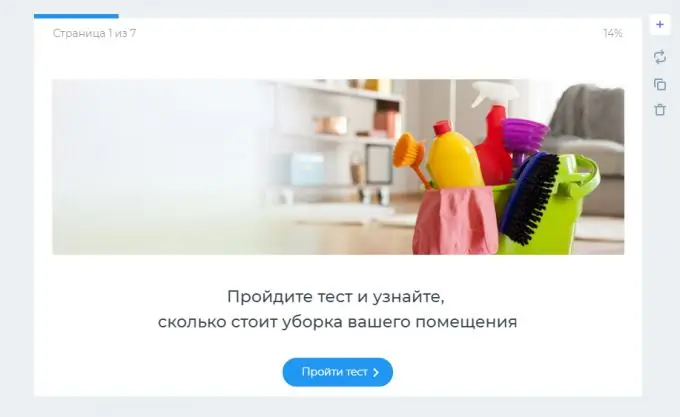
Passaggio 8
Per utilizzare i calcoli, aggiungi una formula e regola i valori dei campi con altre operazioni matematiche: sottrazione, addizione, moltiplicazione, divisione, espressioni condizionali, operatori logici e altre operazioni. Con il loro aiuto, puoi visualizzare i prezzi in base agli articoli selezionati, visualizzare i prezzi scontati, confrontare più prezzi e così via.
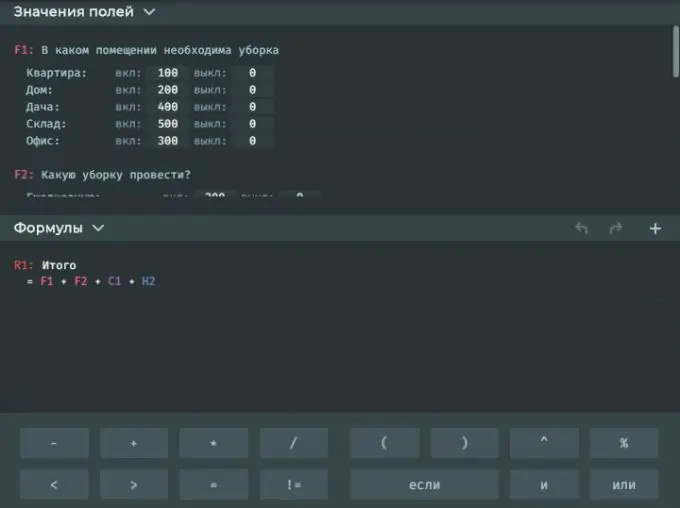
Passaggio 9
Ad ogni elemento viene assegnata una lettera univoca che deve essere utilizzata nelle formule per impostare i numeri e altri dati inseriti dall'utente nel quiz.
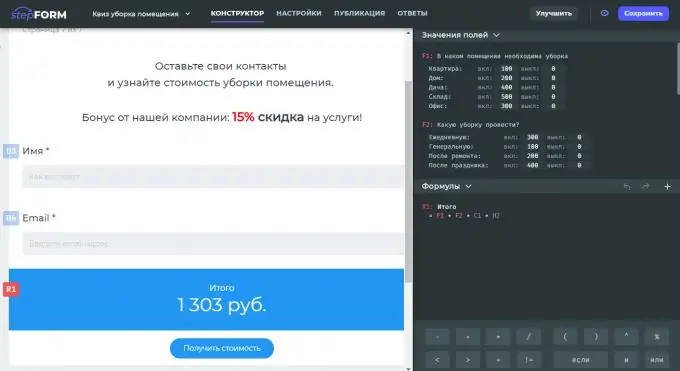
Passaggio 10
Nella parte superiore del designer c'è un menu dove puoi andare alle impostazioni del quiz, ottenere il codice del quiz per la pubblicazione, visualizzare le risposte dal quiz nel CRM interno.
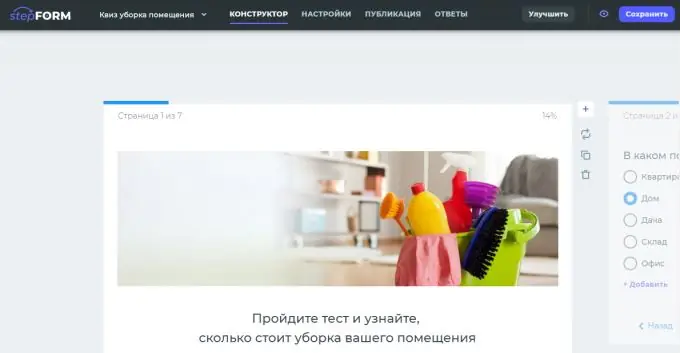
Passaggio 11
Per accettare le risposte all'e-mail e rispondere automaticamente a un cliente, vai alle impostazioni, specifica i destinatari e modifica il modello dell'e-mail.
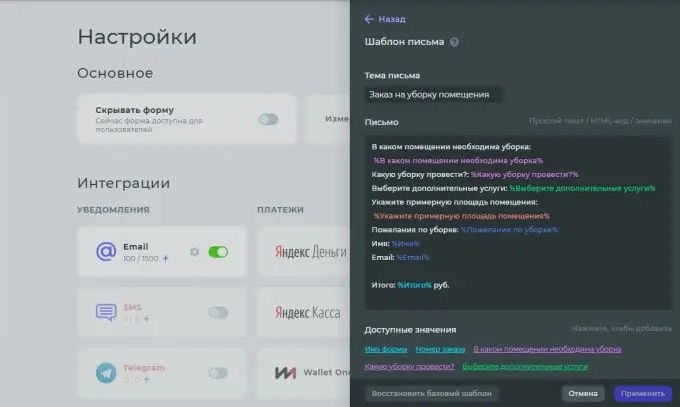
Passaggio 12
Dopo tutte le modifiche, salva il quiz e vai alla sezione pubblicazione, dove puoi scegliere un modo conveniente per posizionare il quiz: un codice di incorporamento sul sito Web, un collegamento per i social network, una finestra pop-up.






